缘起
@Kuma 同学热衷于想要搞个 Quicker 平替:近日打算开发Quicker平替软件,并加我微信让帮忙尝试一个Claunch 版本的 Quicker 平替。
刚好我也有类似需求,因为 Quicker 经常和我的 ahk 小工具冲突,但是 Quicker 这样根据软件不同显示不同面板的功能又挺好用的。
简介
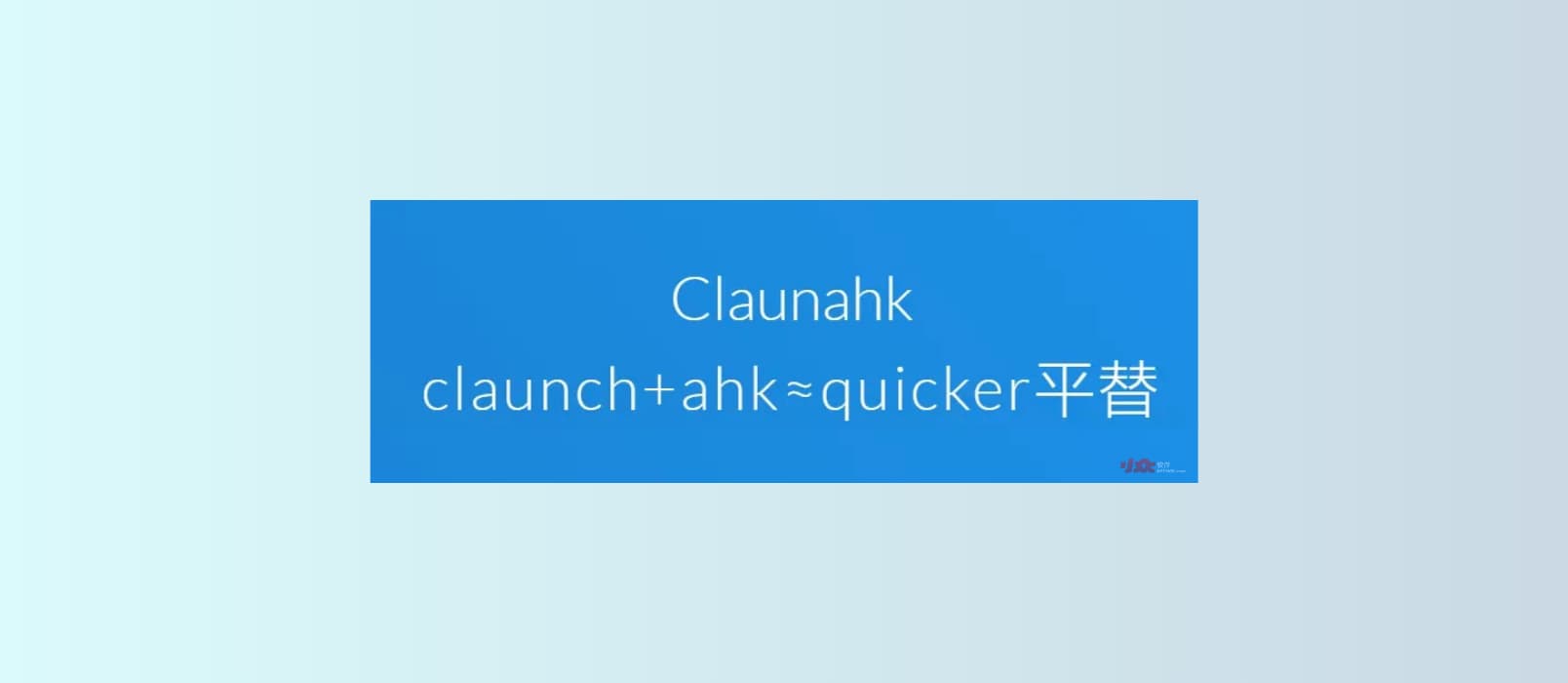
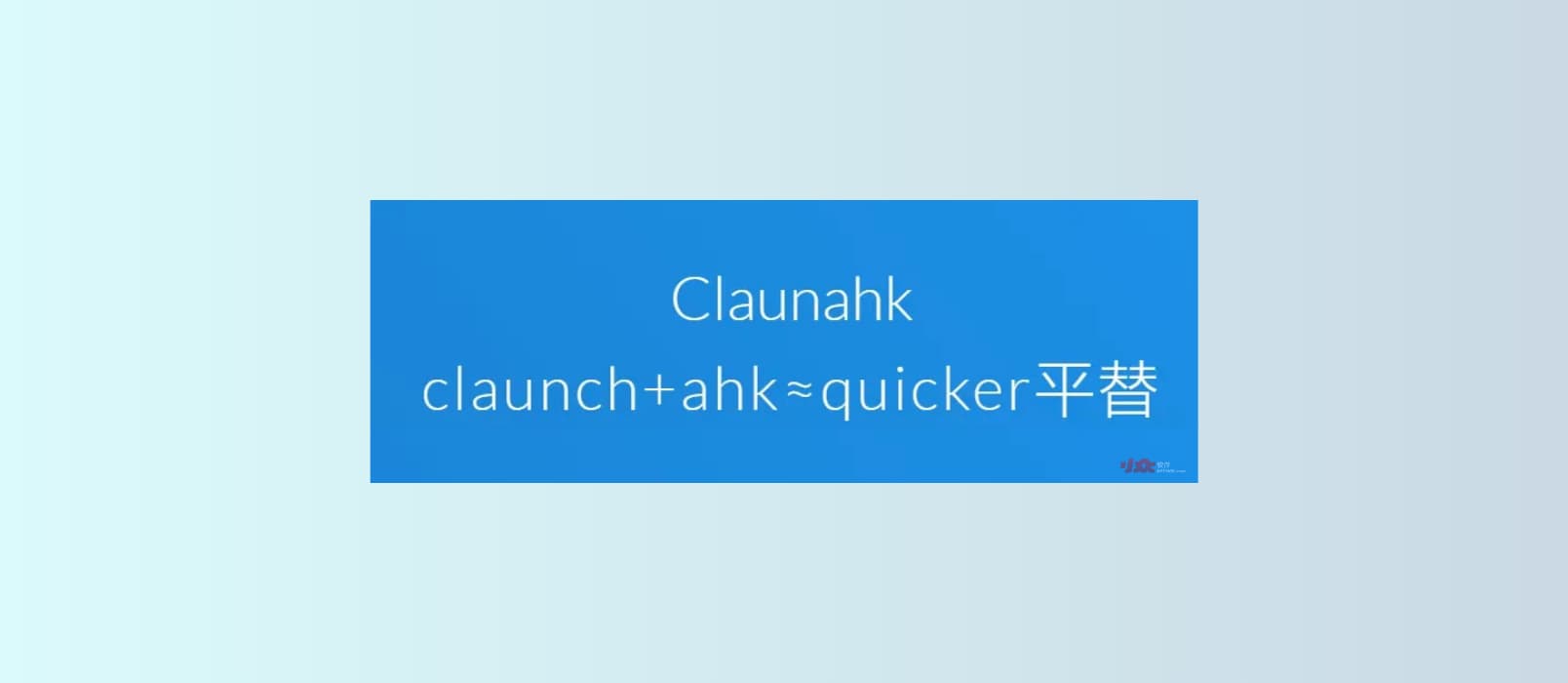
在 CLaunch原本基础上,增强了以下功能:
- 根据不同窗口显示不同面板。
- 快速添加ahk脚本。
- 快速更换图标。
- 去除了claunch对于窗口激活的影响,实现了文本编辑等操作。
- 悬浮按钮功能。
使用说明
1. 运行
下载、解压,运行 claunahk.ahk,而不是 claunch.exe
2. 三重触发键(默认快捷键为 xbutton1「第四个鼠标按钮」)
- 单击xbutton1==非锁定模式打开根据进程的面板,点击按钮后消失。
- 长按xbutton1==锁定模式打开根据进程的面板,适合连续使用。
- 双击xbutton1==以非锁定模式打开通用面板。

3. 创建进程面板
很简单,只需要将该面板命名为对应进程的exe名、”c “+class名 或”t “+ title名即可。
更复杂的窗口匹配规则(如正则匹配、group匹配等)可以自行修改claunahk.ahk添加特例。

这些信息可通过autohotkey的widowspy快捷获得。
4. 快速添加ahk脚本
按下快捷键win+n(new),打开ahk脚本默认存放文件夹、以及锁定模式打开根据进程的面板,方便快速新建脚本并拖到面板。
下图示例连续点击按钮操作:

另外,@Kuma 同学(吃爆米花的小熊)还录制了一些视频:
截图OCR
调用沙拉翻译
生成识别二维码
获取
感兴趣的同学可以前往发现频道:
![复制粘贴辅助:左键拖选复制 + 中键粘贴 + 长按中键滚动[AHK] 6 复制粘贴辅助:左键拖选复制 + 中键粘贴 + 长按中键滚动[AHK] 4](https://www.appinn.com/wp-content/uploads/2019/03/autohotkey-1.pngo_-1-115x115.png)
![ClickShow - 鼠标点击特效,支持左、中、右、侧键自定义颜色[Windows] 7 ClickShow - 鼠标点击特效,支持左、中、右、侧键自定义颜色[Windows] 5](https://www.appinn.com/wp-content/uploads/2021/09/clickshow.jpgo_-115x115.jpg)
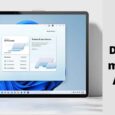
![幕布 - 以层级折叠式文字来整理内容[Web / iOS / Android / Win / macOS] 9 幕布 - 以层级折叠式文字来整理内容[Web / iOS / Android / Win / macOS] 7](https://www.appinn.com/wp-content/uploads/download-1_9.jpgo_-115x115.jpg)